Co to jest błąd iTunes 18 i jak go naprawić?
Przez Gina Barrow, Ostatnia aktualizacja: December 17, 2021
„Czy ktoś otrzymał ten błąd w? iTunes„IPhone nie mógł zostać przywrócony. Nieznane błąd wystąpił (-18)? Jak mam naprawić mój iPhone?”
Kody błędów iTunes różnią się w zależności od problemu. Każdy kod określi pierwotną przyczynę i poprowadzi Cię, jak ją naprawić, na przykład błąd 39 dotyczy synchronizacji. A naszym dzisiejszym tematem jest Błąd iTunes 18 jest spowodowany uszkodzoną biblioteką multimediów i ten błąd nie pozwala już na aktualizację ani modyfikację. Podczas próby przywrócenia iPhone'a w iTunes zostanie wyświetlony komunikat o błędzie.
To bardzo frustrujące, gdy wszystko, co chcesz zrobić, to przywrócić iPhone'a w iTunes, który jeszcze otrzymałeś Błąd iTunes 18. Głupotą w kodach błędów iTunes jest to, że nie mówi ci, na czym dokładnie polega problem, musisz wyszukać kod błędu i najlepszą możliwą rzecz, jaką możesz zrobić, aby go naprawić.
Na szczęście w Internecie dostępne są zasoby, które można naprawić Błąd iTunes 18 i inne powiązane kwestie. Poniżej wymieniliśmy 4 najskuteczniejsze metody. Część 1. Możliwe przyczyny kodu błędu iTunes 18Część 2. 4 Potężne metody naprawy błędu iTunes 18Część 3. Najbardziej zalecane narzędzie do naprawy błędu iTunes 18Część 4. streszczenie
Część 1. Możliwe przyczyny kodu błędu iTunes 18

Istnieje wiele powodów, dla których otrzymałeś Błąd iTunes 18 po przywróceniu iDevice w iTunes. Oto niektóre ze znanych przyczyn:
- Operacja przywracania została zainicjowana po rozpoczęciu poprzedniego procesu przywracania
- Nieaktualny iTunes
- Serwer aktywacyjny nie działa podczas procesu przywracania
- Problem związany z aplikacją Znajdź mój iPhone
- iPhone z jailbreakiem. iTunes mógł pomylić urządzenie po jailbreaku z niewystarczającą ilością pamięci
- Biblioteka multimediów jest uszkodzona
- Błąd połączenia między komputerem a iPhonem
- Brakujący plik w kopii zapasowej iTunes
Jeśli jesteś jednym z użytkowników dotkniętych tym błędem, możesz przejść do następnej części i rozpocząć rozwiązywanie problemów.
Część 2. 4 Potężne metody naprawy błędu iTunes 18
Jest trochę oficjalne porady Apple jednak błędy, które wystąpiły podczas aktualizacji i przywracania, nie zawsze rozwiążą problem. Ponieważ istnieje wiele możliwych przyczyn tego stanu Błąd iTunes 18, możemy uznać, że ten błąd występuje, gdy podczas połączenia wydarzyła się nieoczekiwana rzecz, a iTunes nie wie, jak nią zarządzać i potrzebuje interwencji w celu naprawienia błędu.
Spróbuj zastosować jedną z 4 potężnych metod:
Metoda 1. Wyłącz Znajdź mój iPhone
Ponieważ aplikacja Znajdź mój iPhone jest uważana za jeden z głównych powodów, dla których otrzymujesz błąd iTunes 18, spróbuj wyłączyć tę aplikację w międzyczasie przed przywróceniem iPhone'a w iTunes.
- Przejdź do swoich ustawień
- Znajdź i dotknij iCloud
- Przejdź do aplikacji Znajdź mój telefon i wyłącz ją
Metoda 2. Zaktualizuj iTunes do najnowszej wersji
Nieaktualny iTunes może powodować niekompatybilność oprogramowania i może powodować dalsze problemy, takie jak błąd iTunes 18. Możesz przejść do menu Pomoc w iTunes, a następnie przewinąć w dół do opcji Sprawdź aktualizacje. Zainstaluj najnowszą wersję, jeśli jest dostępna aktualizacja.
Metoda 3. Przywróć iPhone'a w trybie odzyskiwania
Jeśli przywrócenie iPhone'a w iTunes nie jest możliwe z powodu tego błędu iTunes 18, następną najlepszą rzeczą, jaką możesz zrobić, jest przywrócenie iPhone'a przez Tryb odzyskiwania.
Proces może się różnić w zależności od modelu iPhone'a.
W przypadku iPhone'a 8 i nowszych:
- Dotknij i puść szybko przycisk zwiększania głośności, a następnie zrób to samo z przyciskiem zmniejszania głośności. Dotknij i przytrzymaj przycisk boczny, aż pojawi się ekran trybu awaryjnego.
Jeśli używasz iPhone'a 7 i 7 Plus:
- Dotknij i przytrzymaj przycisk górny/boczny oraz przycisk zmniejszania głośności, aż zobaczysz ekran trybu odzyskiwania
iPhone 6 i wcześniejsze modele:
- Naciśnij i przytrzymaj jednocześnie przyciski Home i Side. Naciskaj, aż pojawi się ekran trybu odzyskiwania
Aby przywrócić iPhone'a w trybie odzyskiwania, wykonaj następujące czynności:
- Wyłącz iPhone'a i połącz się z komputerem za pomocą kabla USB
- Przełącz iPhone'a w tryb odzyskiwania na podstawie modelu iPhone'a. Kroki są podane powyżej
- iTunes rozpozna teraz Twoje urządzenie i możesz je teraz przywrócić
Metoda 4. Zresetuj iPhone'a do ustawień fabrycznych

Inną skuteczną metodą, którą możesz zrobić, jest zresetowanie urządzenia do ustawień domyślnych. Jednak wykonanie tego procesu może spowodować poważną utratę danych. Dlatego posiadanie kopii zapasowej jest niezbędne, szczególnie w takich czasach.
Aby zresetować iPhone'a:
- Przejdź do Ustawień i wybierz Ogólne
- Stuknij Resetuj
- Znajdź i wybierz Wymaż całą zawartość i ustawienia
- Potwierdź reset, wprowadzając hasło
- Poczekaj na zakończenie resetowania
Po zresetowaniu iPhone'a możesz odzyskać dane z kopii zapasowej. Do tego czasu błąd iTunes zniknął.
Część 3. Najbardziej zalecane narzędzie do naprawy błędu iTunes 18
Jeśli jesteś typem osoby, która chce zaoszczędzić czas, osiągając szybsze rezultaty, możesz wybrać alternatywną metodę rozwiązywania problemów, a mianowicie użyć narzędzia do naprawy. Istnieje wiele programów, które mogą łatwo naprawić problemy z oprogramowaniem, takie jak: Błąd iTunes 18.
Odzyskiwanie systemu iOS
Napraw różne problemy z systemem iOS, takie jak tryb odzyskiwania, tryb DFU, zapętlenie białego ekranu przy starcie itp.
Napraw swoje urządzenie iOS do normalnego z białego logo Apple, czarnego ekranu, niebieskiego ekranu, czerwonego ekranu.
Napraw system iOS tylko w normalny sposób, bez utraty danych.
Napraw błąd iTunes 3600, błąd 9, błąd 14 i różne kody błędów iPhone'a
Odmroź swój iPhone, iPad i iPod touch.
Darmowe pobieranie
Darmowe pobieranie

Jednym z poszukiwanych programów jest Odzyskiwanie systemu FoneDog iOS. To narzędzie zapewnia wszystkie niezbędne kroki rozwiązywania problemów potrzebne do rozwiązania różnych problemów z iOS, w tym błędów iTunes.
W rzeczywistości to oprogramowanie jest w stanie naprawić ponad 50 znanych problemów z iOS. Możesz po prostu podłączyć iPhone'a i pozwolić FoneDog iOS System Recovery wykonać rozwiązywanie problemów.
To oprogramowanie ma na celu naprawienie następujących problemów:
- Skanuj i naprawiaj ponad 50 problemów z iOS bezpiecznie i skutecznie
- Rozwiązuje różne kody błędów iTunes
- Czyste i przyjazne dla użytkownika środowisko
- Łatwa instalacja
- Bez utraty danych
Możesz użyć FoneDog iOS System Recovery, wykonując następujące kroki:
Krok 1. Pobierz FoneDog iOS System Recovery i podłącz iDevice
Na komputerze z systemem Windows lub Mac pobierz FoneDog iOS System Recovery i zakończ proces instalacji. Uruchom oprogramowanie i wybierz Odzyskiwanie systemu iOS w menu głównym.
Podłącz iDevice do komputera za pomocą kabla USB.
Krok 2. Wybierz problem i skanuj
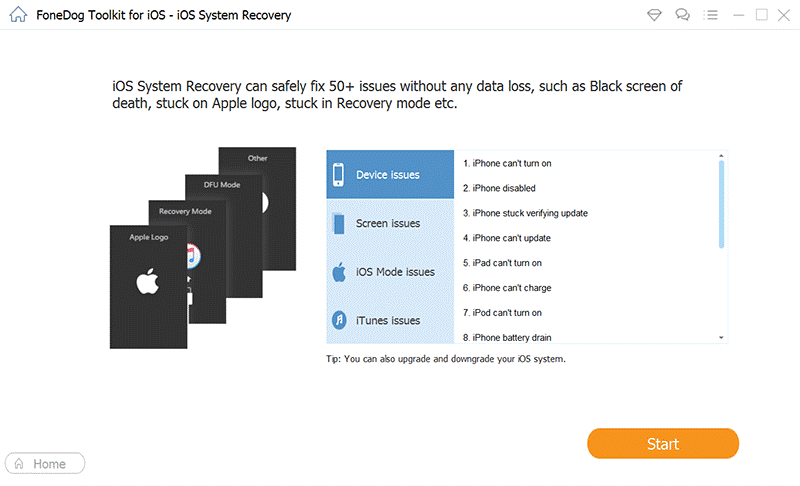
Na ekranie znajduje się lista ponad 50+ problemów z iOS. Przewiń w dół i wybierz najbliższy lub najbardziej odpowiedni problem i kliknij Start. Umożliwi to FoneDog iOS System Recovery rozpoczęcie diagnozy poprzez zeskanowanie iPhone'a.
Krok 3. Wybierz i pobierz oprogramowanie
Aby umożliwić FoneDog iOS System Recovery naprawienie iPhone'a, musi on mieć najbardziej kompatybilne oprogramowanie układowe. Na twoim ekranie znajduje się lista wszystkich możliwych firmware, których możesz używać na iPhonie. Kliknij przycisk Pobierz.
Krok 4. Niech FoneDog iOS System Recovery naprawi się automatycznie
FoneDog iOS System Recovery pobierze i rozpakuje oprogramowanie układowe na iPhonie, a następnie rozpocznie naprawę. Ten proces może chwilę potrwać, ale będziesz mógł zobaczyć jego postęp i otrzymać powiadomienie, gdy naprawa zostanie zakończona.

Oprócz błędu iTunes 18 możesz również skorzystać z oprogramowania, aby naprawić inne problemy związane z oprogramowaniem. To oprogramowanie eliminuje wiele kroków rozwiązywania problemów, dzięki czemu daje więcej czasu na cieszenie się i maksymalizację iDevice.
Część 4. streszczenie
Błąd iTunes kod 18 jest spowodowany wieloma problemami. Najczęstszym ze wszystkich jest nieoczekiwany lub błąd połączenia między iTunes a iPhonem. Być może iTunes mógł zostać zdezorientowany podczas operacji przywracania.
Darmowe pobieranieDarmowe pobieranie
Na szczęście możesz łatwo i szybko rozwiązać ten problem. Dzisiaj poznałeś 4 kluczowe metody na pozbycie się błędu iTunes 18. Ale jeśli szukasz lepszej i wydajniejszej alternatywy, to Odzyskiwanie systemu FoneDog iOS jest super.
To oprogramowanie daje więcej czasu i swobody, aby w pełni wykorzystać możliwości urządzenia.
Ludzie również czytająJak naprawić iPada jest wyłączony Połącz z iTunes(Rozwiązany) Jak naprawić iPhone'a zablokowanego na logo Apple
Zostaw komentarz
Komentarz
Odzyskiwanie systemu iOS
Napraw różne błędy systemu iOS z powrotem do normalnego stanu.
Darmowe pobieranie Darmowe pobieranieGorące artykuły
- Jak naprawić iTunes zatrzymany na wyodrębnianiu oprogramowania?
- Co zrobić, gdy iTunes Add to Device nie działa? 6 potężnych metod w użyciu
- Oglądaj i ciesz się filmami iTunes na Androida w 4 szybkich metodach
- Jak naprawić sterownik iTunes nie zainstalowany w systemie Windows
- Jak naprawić iTunes nie doda muzyki do iPhone'a
- Jak naprawić błąd „iTunes nie mógł przywrócić iPhone'a, ponieważ wystąpił błąd podczas czytania…”
- Prosty sposób na eksportowanie listy odtwarzania iTunes
- 5 sposobów na skuteczne przenoszenie dzwonków iPhone'a do iTunes
/
CIEKAWYDULL
/
PROSTYTRUDNY
Dziękuję Ci! Oto twoje wybory:
Doskonały
Ocena: 4.7 / 5 (na podstawie 73 oceny)
